Instrucciones sobre que hacer cuando la impresora continuamente nos imprime una página de prueba sin ser solicitada.
Este artículo es para solucionar el proceso porque en realidad no es un problema, el proceso de la impresora cuando rellenamos un cartucho e imprime una página de prueba.
Es que lo hace siempre, o por ejemplo también todos los días al momento de encender la impresora imprime una página de prueba, esto pasa mayormente en las impresoras Hewlett-Packard, y más frecuente en las impresoras que son multifunción, es la realidad.
Ahora bien como dije antes esto no es un problema y todo tiene un porque, pero para saber el porqué tenemos que ver las cosas como son y saber la explicación de muchas cosas, como todos sabemos las empresas evolucionan y todos los días crean procesos para que su empresa sea más rentable claro es normal, y porque no identificar cuando un cliente de nosotros tiene un cartucho malo para que lo compre.
El fabricante HP ha desarrollado este proceso para cuando se coloca un cartucho de tinta, el mismo imprimirá una página de prueba para comprobar la calidad de impresión, cuando quitamos y colocamos un cartucho de tinta la impresora considera que estamos colocando un cartucho de tinta nuevo ejecutando así la impresión de página de pruebas.
Simplemente aunque el cartucho no este vació si lo quitamos y lo ponemos al otro día o esperamos un largo momento la impresora imprimirá esta página de prueba, es una página en donde se identifica de que manera está saliendo la tinta, es decir si el cartucho está agotado o si está borroso.
En esta imagen podemos ver como puede ser la página de prueba, incluso nosotros nos podemos llegar a preguntar que porque tiene tantas líneas, "este es solo un ejemplo la página de prueba puede variar dependiendo del tipo de impresora o marca que nosotros tengamos", lo que se busca con esto como les decía es que todas estas rayas componen un patrón, el cual está predeterminado en la memoria de la impresora para identificar cuando los cartuchos están bien.
En repaso sabemos que los cartuchos al quitarse la impresora lo detecta y al ponerlo también, entonces la impresora quiere saber que cartucho pusimos o como está el cartucho que hemos puesto, si este cartucho no da la calidad recomendada o la calidad aceptada ya la impresora sabrá que nosotros tenemos días largos usando un mismo cartucho y tenemos que cambiarlo y hasta que no le pongamos otro cartucho ella seguirá negada al proceso.
Lo que tenemos que hacer con esto es hacer lo que dice la impresora, la memoria de la impresora tiene unos comando que son esas líneas todas las rayas que podemos ver en una página de prueba están almacenando en la impresora, estos tienen que salir de esta manera, en realidad la impresora no reconoce los colores cuando la escanea, pero como algunas cosas salen a color si los colores están malos no se mostrarán.
Tenemos que escanear la página que la impresora imprime, y de la misma manera como esta la imprime, la impresora viene con unas indicaciones de donde se tiene que poner las páginas y con que lugar para arriba y para abajo tenemos que poner las páginas al momento de realizar un escaneo o copia.
Ahora bien la página de prueba que sale nos indica de igual manera como ponerla para que la impresora detecte los comando y nos deje continuar con nuestros documentos para imprimir, de lo contrario tenemos este caso presente todo el día y sin poder imprimir.
Es que lo hace siempre, o por ejemplo también todos los días al momento de encender la impresora imprime una página de prueba, esto pasa mayormente en las impresoras Hewlett-Packard, y más frecuente en las impresoras que son multifunción, es la realidad.
 |
| Impresora Canon con página en bandeja de salida. |
Ahora bien como dije antes esto no es un problema y todo tiene un porque, pero para saber el porqué tenemos que ver las cosas como son y saber la explicación de muchas cosas, como todos sabemos las empresas evolucionan y todos los días crean procesos para que su empresa sea más rentable claro es normal, y porque no identificar cuando un cliente de nosotros tiene un cartucho malo para que lo compre.
El fabricante HP ha desarrollado este proceso para cuando se coloca un cartucho de tinta, el mismo imprimirá una página de prueba para comprobar la calidad de impresión, cuando quitamos y colocamos un cartucho de tinta la impresora considera que estamos colocando un cartucho de tinta nuevo ejecutando así la impresión de página de pruebas.
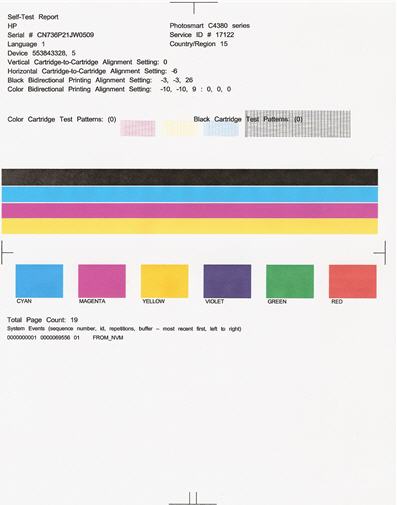 |
| Página de prueba en impresoras HP. |
Simplemente aunque el cartucho no este vació si lo quitamos y lo ponemos al otro día o esperamos un largo momento la impresora imprimirá esta página de prueba, es una página en donde se identifica de que manera está saliendo la tinta, es decir si el cartucho está agotado o si está borroso.
En esta imagen podemos ver como puede ser la página de prueba, incluso nosotros nos podemos llegar a preguntar que porque tiene tantas líneas, "este es solo un ejemplo la página de prueba puede variar dependiendo del tipo de impresora o marca que nosotros tengamos", lo que se busca con esto como les decía es que todas estas rayas componen un patrón, el cual está predeterminado en la memoria de la impresora para identificar cuando los cartuchos están bien.
En repaso sabemos que los cartuchos al quitarse la impresora lo detecta y al ponerlo también, entonces la impresora quiere saber que cartucho pusimos o como está el cartucho que hemos puesto, si este cartucho no da la calidad recomendada o la calidad aceptada ya la impresora sabrá que nosotros tenemos días largos usando un mismo cartucho y tenemos que cambiarlo y hasta que no le pongamos otro cartucho ella seguirá negada al proceso.
Como elimino este problema:
Ahora es un problema, porque todos los días ya me está imprimiendo una página, porque en cada momento que envío a rellenar o relleno el cartucho sigue el mismo caso, gasto una página innecesaria entonces ya se convierte en un problema.Lo que tenemos que hacer con esto es hacer lo que dice la impresora, la memoria de la impresora tiene unos comando que son esas líneas todas las rayas que podemos ver en una página de prueba están almacenando en la impresora, estos tienen que salir de esta manera, en realidad la impresora no reconoce los colores cuando la escanea, pero como algunas cosas salen a color si los colores están malos no se mostrarán.
Tenemos que escanear la página que la impresora imprime, y de la misma manera como esta la imprime, la impresora viene con unas indicaciones de donde se tiene que poner las páginas y con que lugar para arriba y para abajo tenemos que poner las páginas al momento de realizar un escaneo o copia.
 |
| Colocar página de prueba en impresora HP |
Ahora bien la página de prueba que sale nos indica de igual manera como ponerla para que la impresora detecte los comando y nos deje continuar con nuestros documentos para imprimir, de lo contrario tenemos este caso presente todo el día y sin poder imprimir.
Aquí les dejo una imagen de lo que dicen y como poner las páginas de pruebas modernas:
De esta manera hacemos clic donde dice la impresora, escanear o copiar, ya si los cartuchos están bien rellenados y todo salió bien en la página el proceso de impresión será normal hasta rellenar los cartuchos o quitarlos y ponerlos, también suele pasar cuando instalamos un cartucho nuevo a la impresora, este proceso en algunas impresoras se puede cancelar como es la impresora HP 45000.
Se recomienda guardar una página de prueba en perfecto estado por si un día la impresora tiene un cartucho malo y queremos escanear la página de prueba con esta no tendrá problemas es lo mismo.
 |
| Páginas de prueba HP. |
De esta manera hacemos clic donde dice la impresora, escanear o copiar, ya si los cartuchos están bien rellenados y todo salió bien en la página el proceso de impresión será normal hasta rellenar los cartuchos o quitarlos y ponerlos, también suele pasar cuando instalamos un cartucho nuevo a la impresora, este proceso en algunas impresoras se puede cancelar como es la impresora HP 45000.
Se recomienda guardar una página de prueba en perfecto estado por si un día la impresora tiene un cartucho malo y queremos escanear la página de prueba con esta no tendrá problemas es lo mismo.









muchas gracias por tu explicación, tan clara y sencilla
ResponderBorrarMuchas gracias por visitar nuestro blog.
BorrarEs para mi un placer saber que mi tiempo fue de ayuda para otra perosona.
Hola compre una Epson XP 211 sistema tinta continua y esta llena de tinta y me sale sin tinta me alumbra el bombillito
ResponderBorrarSaludos
BorrarEs un placer ayudarle, si te da algún error en la impresora o en la pantalla de la computadora, por favor digame para ver como le ayudo mejor.
En micaso tambien imprime solo la pagina de prueba y me dice que debe alinearse y al aceptar empieza a escanear la hoja pero me dice que hubo un error y nunca termina ya no se que hacer estoy cansada de resetear y no encuentro solución ojal a puedan ayudarme.
ResponderBorrar